苹果电脑系统怎么重装
准备工作
| 事项 | |
|---|---|
| 数据备份 | 在重装系统前,务必备份所有重要数据,因为重装过程将清空硬盘上的所有数据,可以使用Time Machine或其他备份工具进行备份。 |
| 网络连接 | 确保已连接到稳定的网络,以便在线下载所需的系统文件。 |
| U盘准备(可选) | 如果希望通过U盘安装,则需要准备一个8GB以上的U盘,并制作macOS系统安装U盘。 |
进入恢复模式
- 重启电脑:点击苹果菜单,选择“关机”,然后再次点击苹果菜单,选择“重新启动”。
- 进入恢复模式:在Mac关机的情况下,先按开机按钮,然后一直按着Command + R两个按键不放手,直到出现苹果图标和进度条。
选择语言和连接Wi-Fi
- 选择语言:在出现的界面中,选择将要安装的系统语言,并点击继续。
- 连接Wi-Fi:确保电脑已连接到网络,以便下载系统文件。
磁盘操作
- 打开磁盘工具:在实用工具窗口中选择“磁盘工具”,然后选择系统磁盘并点击“抹掉”。
- 格式化磁盘:在弹出的窗口中,选择“Mac OS扩展(日志式)”作为格式,并为磁盘命名,然后点击“抹掉”以完成格式化,这一步将清除硬盘上的所有数据,请确保已备份重要数据。
安装系统
- 退出磁盘工具:完成磁盘格式化后,关闭磁盘工具窗口,返回到实用工具界面。
- 选择重新安装macOS:在实用工具窗口中,选择“重新安装macOS”(或类似选项,具体取决于你的Mac型号和macOS版本),然后点击继续。
- 同意协议并选择磁盘:阅读并同意软件许可协议,然后选择之前格式化的磁盘作为安装目标,点击“安装”。
- 等待安装完成:系统将开始下载并安装macOS,这个过程可能需要一些时间,具体取决于你的网络速度和Mac型号,在安装过程中,请不要断开电源或关闭电脑。
设置新系统
- 完成安装:安装完成后,Mac将自动重启并进入macOS设置向导,按照屏幕上的指示完成设置,包括选择地区、设置键盘布局、创建或登录iCloud账户等。
- 恢复数据(可选):如果你之前使用了Time Machine进行备份,可以在设置向导中选择从备份恢复数据,否则,你需要手动复制或重新下载你的文件和应用程序。
注意事项
- 版本兼容性:确保你下载的macOS版本与你的Mac型号兼容,不同版本的macOS可能对硬件有不同的要求。
- 电量充足:在安装过程中,请确保Mac有足够的电量,或者连接到电源适配器,以防止因电量不足而导致安装中断。
- 避免中断:在安装过程中,请不要尝试中断或取消安装过程,这可能会导致系统损坏或无法启动。
FAQs
Q1:重装macOS会删除我的所有数据吗? A1:是的,重装macOS会删除硬盘上的所有数据,在重装之前,请务必备份所有重要数据,你可以使用Time Machine、外部硬盘或其他备份工具进行备份。
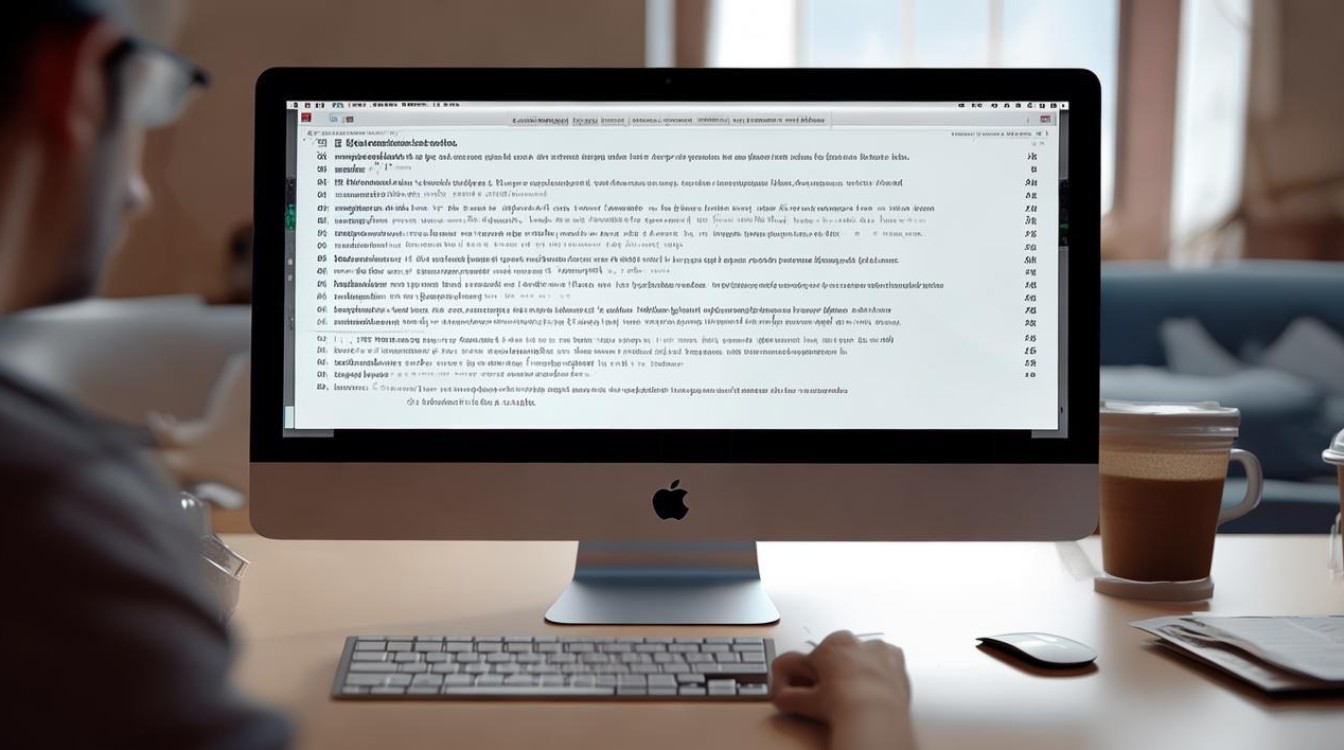
Q2:如果我在安装过程中遇到问题怎么办? A2:如果在安装过程中遇到问题,如安装失败、系统无法启动等,你可以尝试以下步骤来解决问题:检查网络连接是否稳定;确保U盘(如果使用)没有损坏且正确制作了启动盘;尝试使用不同的USB端口或更换U盘;
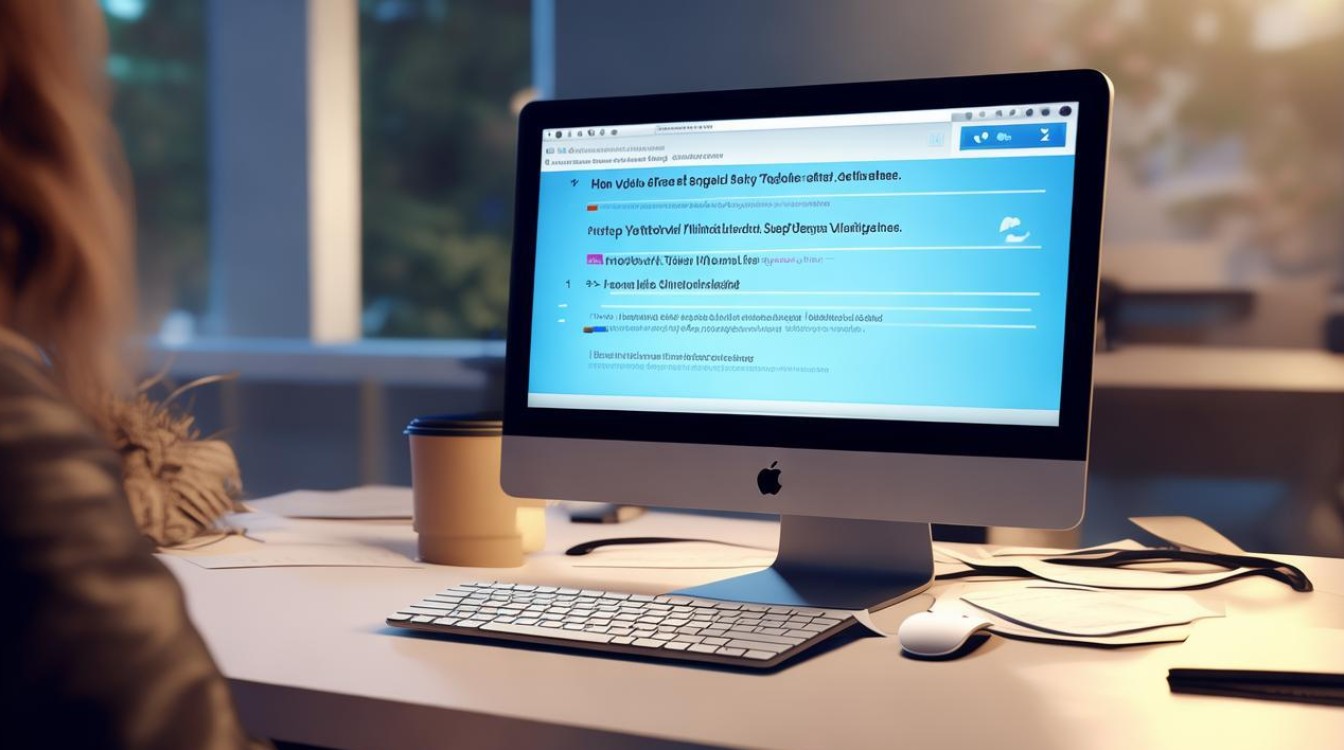
版权声明:本文由 芯智百科 发布,如需转载请注明出处。







 冀ICP备2021017634号-12
冀ICP备2021017634号-12
 冀公网安备13062802000114号
冀公网安备13062802000114号